Top 7 moduri de a repara browserul de internet Samsung care nu se încarcă paginile pe Android
Miscellanea / / April 06, 2023
Browser de internet Samsung este disponibil pentru toate telefoanele Android. Cerința de bază este Android 7.0 sau o versiune superioară pentru a vă bucura de funcții distincte. Dar dacă observați că browserul de internet Samsung durează mai mult decât de obicei pentru a încărca paginile web sau nu reușește să le încarce complet, va trebui să o remediați. Din fericire, asta necesită o mică depanare pentru a pune lucrurile înapoi în ordine.

Indiferent dacă se întâmplă cu un anumit site sau cu toate paginile web, browserul de internet Samsung vă poate face să încercați o altă opțiune. Înainte de a face asta, iată metode definitive pentru ca browserul de internet Samsung să funcționeze din nou.
1. Verificați-vă conexiunea la internet și reporniți browserul de internet Samsung
Pentru a începe, ar trebui să scoți din drum cea mai evidentă soluție. Dacă browserul de internet Samsung întâmpină probleme la încărcarea paginilor web, este posibil să existe o problemă cu conexiunea la rețea. Deschideți o altă aplicație pentru a verifica dacă poate funcționa cu conexiune la internet mobil.
Dacă internetul mobil funcționează, închideți forțat aplicația browser de internet Samsung și deschide-l din nou. Pentru aceasta, apăsați lung pe pictograma aplicației Samsung Internet browser și atingeți pictograma Info aplicație din meniul care apare. Pe pagina de informații despre aplicație, atingeți opțiunea Forțare oprire.
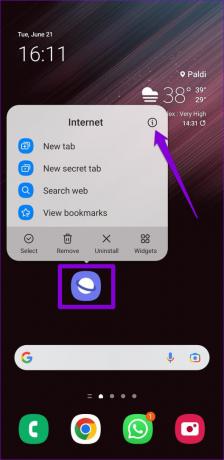

Redeschideți browserul de internet Samsung și încercați să încărcați câteva pagini web.
2. Dezactivați Blocarea anunțurilor și suplimentele de browser
Browserul de internet Samsung este unul dintre puținele Browsere web Android care acceptă suplimente. De asemenea, are o funcție de blocare a reclamelor care blochează reclamele intruzive și oferă o experiență de navigare fără distracție. Cu toate acestea, aceste suplimente pot interfera uneori cu scriptul unui site și pot împiedica apariția unui anumit conținut. Puteți încerca să le dezactivați și să vedeți dacă vă ajută.
Pasul 1: În aplicația browser de internet Samsung, atingeți pictograma meniu (trei linii orizontale) din colțul din dreapta jos și selectați Blocare reclame.


Pasul 2: Utilizați comutatoarele pentru a dezactiva orice blocare de anunțuri.
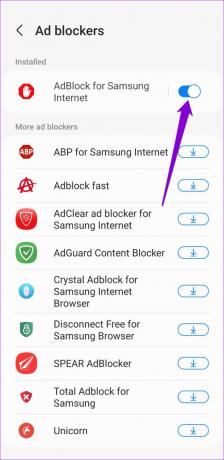
Pasul 3: Reveniți la pagina de pornire, deschideți meniul aplicației și selectați Suplimente.

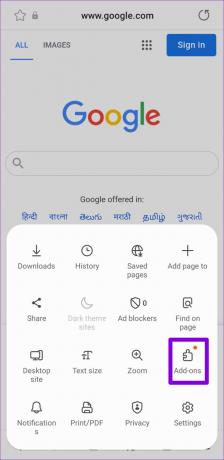
Pasul 4: Dezactivează toate suplimentele tale.
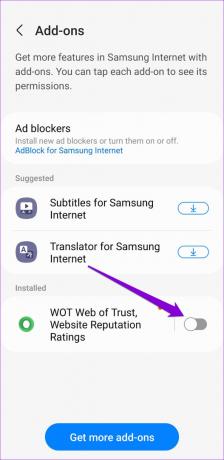
După finalizarea pașilor de mai sus, verificați dacă Samsung Internet poate încărca pagini.
3. Permite Javascript
JavaScript este un limbaj de programare pe care dezvoltatorii îl folosesc pentru a încorpora diverse caracteristici și elemente vizuale pe site-uri web. Dacă JavaScript este dezactivat în browserul de internet Samsung, este posibil ca paginile web să nu se încarce corect.
Pentru a activa JavaScript în aplicația browser de internet Samsung:
Pasul 1: Deschideți meniul aplicației Samsung Internet browser și selectați Setări.


Pasul 2: Accesați „Site-uri și descărcări”.

Pasul 3: Atingeți Permisiuni site și activați comutatorul pentru Permite JavaScript.


După aceasta, verificați dacă paginile web se încarcă bine.
4. Ștergeți datele de navigare
Dacă browserul de internet Samsung încă nu reușește să încarce paginile web, puteți șterge datele de navigare pentru a anula orice șansă ca datele din cache să facă rău.
Pasul 1: În aplicația browser de internet Samsung, atingeți pictograma meniu din colțul din dreapta jos pentru a deschide Setări.


Pasul 2: Atingeți „Date personale de navigare” și selectați „Ștergeți datele de navigare” din următorul ecran.
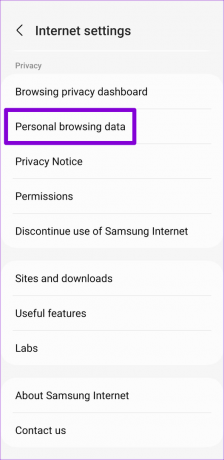

Pasul 3: Selectați „Cookie-uri și date site” și „Imagini și fișiere stocate în cache” înainte de a apăsa butonul Ștergere date. Apoi, alegeți Ștergere pentru a confirma.


Rețineți că browserul de internet Samsung poate dura mai mult decât de obicei pentru a încărca paginile inițial până acumulează un nou lot de cache.
5. Dezactivați funcțiile experimentale
Ați modificat recent vreo caracteristică experimentală în aplicația browser de internet Samsung? Problema cu aceste caracteristici, după cum sugerează și numele, este că sunt într-adevăr experimentale și pot duce la probleme neașteptate. Prin urmare, cel mai bine este să le dezactivați dacă aplicația browser de internet Samsung nu funcționează corect pe telefonul dvs.
Pasul 1: Deschideți aplicația de browser de internet Samsung, atingeți Meniu și selectați Setări.


Pasul 2: Derulați în jos pentru a atinge Labs și dezactivați toate funcțiile experimentale din următorul meniu. După aceea, încercați să încărcați câteva pagini web.


6. Ștergeți datele aplicației Samsung Internet
Există șansa ca unele dintre browserele de internet Samsung să fie datele aplicatiei pe telefonul dvs. a devenit corupt. Dacă este cazul, puteți încerca ștergerea datelor pentru aplicația browser de internet Samsung. Rețineți că acest lucru va elimina tot istoricul browserului și va reseta aplicația la setările implicite.
Pasul 1: Apăsați lung pe pictograma aplicației browser de internet Samsung și atingeți pictograma „i” din meniul care apare. Apoi, accesați Stocare.
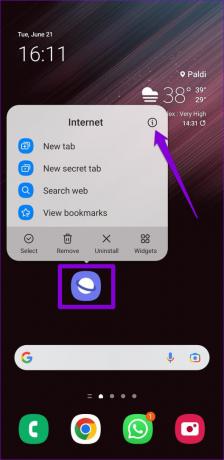
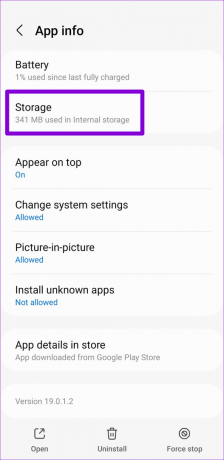
Pasul 2: Atingeți opțiunea Ștergeți datele și apăsați Ștergere pentru a confirma.

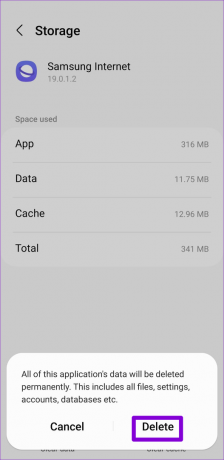
7. Actualizați aplicația Samsung Internet
Actualizarea unei aplicații la cea mai recentă versiune nu numai că vă oferă acces la funcții noi, ci și rezolvă problemele de performanță. Dacă nimic altceva nu funcționează, puteți încerca să actualizați aplicația Samsung Internet de pe telefon. Mergeți la Magazin Play sau Galaxy Store pentru a actualiza aplicația de browser de internet Samsung și vedeți dacă aceasta rezolvă problema.
Actualizați browserul de internet Samsung
Reluați navigarea
Sperăm că soluțiile de mai sus s-au dovedit utile și browserul de internet Samsung poate încărca din nou paginile web. Dacă nu, poate doriți să treceți la a Alternativ pentru browserul de internet Samsung pentru o vreme.
Ultima actualizare pe 30 noiembrie 2022
Articolul de mai sus poate conține link-uri afiliate care ajută la sprijinirea Guiding Tech. Cu toate acestea, nu afectează integritatea noastră editorială. Conținutul rămâne imparțial și autentic.
Compus de
Pankil Shah
Pankil este de profesie inginer civil și și-a început călătoria ca scriitor la EOTO.tech. S-a alăturat recent la Guiding Tech ca scriitor independent pentru a acoperi instrucțiuni, explicații, ghiduri de cumpărare, sfaturi și trucuri pentru Android, iOS, Windows și Web.



